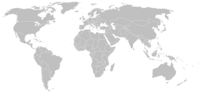用戶:玖巧仔/沙盒3
外觀
< User:玖巧仔
GIMP[編輯]
通過GIMP為png格式的地圖圖片填色,及對線條的修改[編輯]
GIMP是一款以處理像素圖片為主的軟件,下面講解用其對png格式的圖片上色,以及修改線條的方法。
維基的資源共享現有不少空白底圖用以幫助編輯者方便而快捷的做出條目所需配圖,這些底圖中的一類就可劃分為像素圖片格式,該格式也是網絡主流的圖片格式,諸如png、gif與jpg圖片都可稱歸於此類。在上述格式中,又因png格式不會對圖片進行有損壓縮,並可支持完美的阿爾法通道和通過索引顏色來減少自身體積,以提高網絡載入速度等特色而著稱。
說明[編輯]
以阿拉伯字母運用地圖
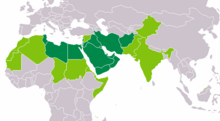
為例。
錯誤處:
- 按地圖說明可知深色表示通用阿拉伯字母,而淺色區域指與其他字母一起使用。明顯的,中國並沒有全國大範圍使用,只是西北省份新,疆有部分人口使用。
- 中印邊界有誤。
修正思路:
- 將中國的填色修為普通的灰色。
- 只將新,疆填為淺綠。
- 修改中印邊界線。
需要用到GIMP中的哪些工具:
- 移動工具(快捷鍵:M)
- 剪裁工具(Shift+c)
- 模糊選擇工具(快捷鍵:U)
- 按顏色選擇工具(快捷鍵:Shift+O)
- 顏色拾取工具
- 油漆桶填充工具
- 橡皮工具
- 鉛筆工具
具體步驟[編輯]
上面已提到只需將新,疆上色即可,但原圖只標有國界。所幸資源共享中已有一張png格式的分一級行政區的地圖,在此借過一用即可,其連結為
= 填色的方法 =[編輯]
- 開啟GIMP,其界面如下,左邊為工具箱,右邊是各種功能面板,中間則為主界面。直接將要處理的圖片選中再放進主界面便可打開圖片。
- 因只需要用到「一級政區圖」的一部分,這時可以裁剪工具(快捷鍵SHIFT+C)在一級政區圖的窗口內劃出所需部分,當對所選範圍滿意後,按回車鍵即可確認。
- 為了將裁剪好的圖片疊加到要阿拉伯字母地圖上。需先保持「一級特區圖」為當前活動窗口,按快捷鍵Ctrl+c複製,再切換到「阿拉伯字母地圖」窗口,按下Ctrl+v將複製內容粘貼進來,通過右邊的圖層面板會發明,粘貼內容已成為阿拉伯字母地圖中的一個新圖層。怎樣令兩者完全重合呢?先通過調整圖層面板中一級行政區所在圖層的不透明度來方便對位。然後按快捷鍵M(或是選擇工具箱中那個四向箭頭圖片)切換到移動工具來移動圖層的位置,為了保持兩者能完全重合,可用鍵盤中的四個箭頭鍵來精確移動,每按一次鍵,便向相關位置移動一個像素。當它們重合後並可將不透明度還原為100。
- 被粘貼進來的一級政區圖層是顯示為「浮動圖層」,如果點擊原來的圖層會將兩者合併,為此要先在圖層面板的「浮動圖層」上點擊右鍵,選擇「新建圖層」,可將它變為真正,獨,立的圖層,同時其圖層名也變為了「被粘貼圖層」。
- 這時按快捷鍵U切換到「模糊選擇工具」,並且需要去掉工具欄下方「邊緣平滑」與「邊緣羽化」左邊的勾,再點擊圖層中新,疆所在位置即可將單獨新,疆選中。為了方便後面的修改,可點擊圖層面板中左邊的「創建新的圖層」,創建一個新的透明圖層。
- 新建的圖層目前為空,怎樣為其填充所需要的顏色呢?因為新,疆選區需要的淡綠色已經存在文件,可先選中圖層面板中的最下一層,即阿拉伯字母地圖所在的「背景」層。再按快捷鍵O切換為顏色拾取工具,點擊圖層中的淺綠部分汲取所選顏色為前景色。最後選擇最上邊的「新建圖層」,按快捷鍵Ctrl+, 即可為選區填充為淺綠色,最後按快捷鍵Ctrl+Shift+a取消選區,以免誤操作。
- 通過點擊圖層面板中「被粘貼的圖層」左邊的「眼睛」,這樣就能看到原本被其所遮蓋的背景層所在部分。同時,為了今後的修改,可以另存為功能將文件保存為GIMP源文件,其方法是按快捷鍵Shift+ctrl+s
調出另存為窗口,文件名直接用默認的Arabic_alphabet_world_distribution.xcf即可。
對線條的修改[編輯]
- 如同上面的操作方法,用Gimp打開,將剪裁出合適的範圍後粘貼到Arabic_alphabet_world_distribution.xcf窗口中,默認是在最上層,先在圖層面板中選此浮動層,點右鍵中的新建圖層將轉為正常的「被粘貼圖層#1」。
- 在「被粘貼圖層#1」中原只有兩處地方是地圖所需要的,即阿克塞欽與藏,南,但為了遮蓋最底層的淺綠色,也需要將中國的其他地方都選中。其操作如同之前的步驟一般,先保持「被粘貼圖層#1」為當前圖層,按快捷鍵O用模糊選擇工具選擇所需地方即可。因為目前要選擇的地方不止一處,可以按住SHift鍵後再選擇便能同時選中多個選區。由於這張BlankMap-World.png地圖裏中國西北有一處空白,這應表示為一個較大的湖泊,而在最底層的圖片是沒有的,這時需要按F切換至手繪選擇工具後,仍住住shift鍵,在空白處周圍劃一個框,這樣就這塊區域也包括其中了。接着用快捷鍵Ctrl+i對選區進行反選,再按delete鍵將中國之外的地方刪除掉。